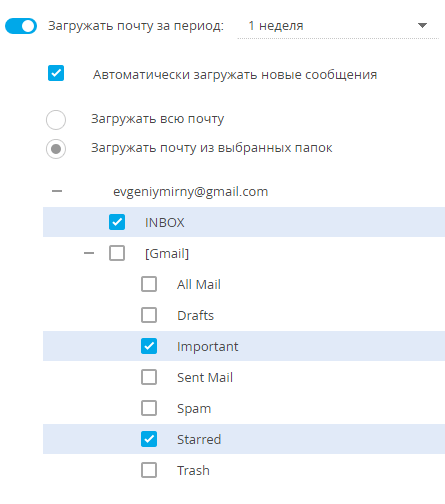Учетная запись почты добавляется в систему с параметрами по умолчанию. Для каждой добавленной учетной записи вы можете индивидуально настроить параметры:
-
загрузки почты;
-
отправки почты;
-
подписи.
Все эти настройки выполняются на странице редактирования учетной записи, перейти на которую вы можете, выбрав учетную запись в меню Редактировать настройки кнопки  .
.
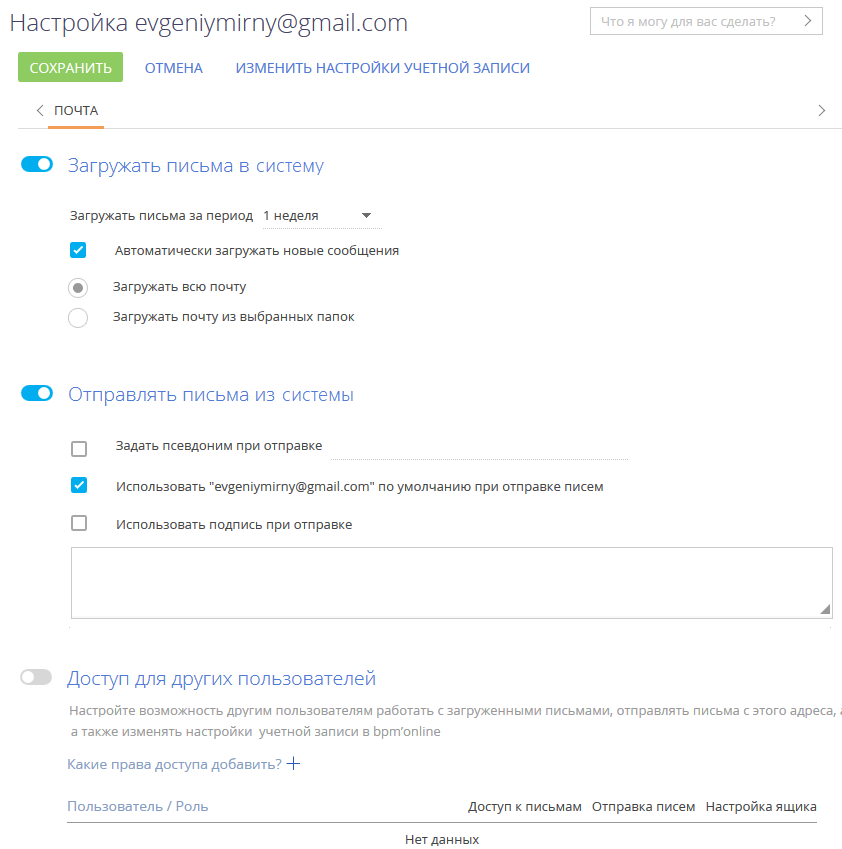
Настроить загрузку почты в систему
-
Для загрузки в систему сообщений из почтового ящика активируйте признак Загружать почту за период и укажите временной интервал (например, день, неделя, месяц), за который будут загружены в систему письма при первой синхронизации.
Периодичность выполнения автоматической синхронизации Creatio с почтовым ящиком устанавливается в системной настройке “Интервал синхронизации с почтовым ящиком” (код “MailboxSyncInterval”). -
Для автоматической загрузки сообщений установите признак Автоматически загружать новые сообщения.
-
Выберите опцию Загружать всю почту для загрузки всех сообщений из почтового ящика либо опцию Загружать почту из выбранных папок, чтобы в Creatio загружались только сообщения из отдельных папок.
-
Если в Creatio нужно загружать не все письма из внешнего почтового ящика, то выберите опцию Загружать почту из выбранных папок, нажмите кнопку +, чтобы отобразить список папок указанной учетной записи и выберите папки, из которых необходимо загружать сообщения (Рис. 2).
-
Сохраните изменения.
Настроить отправку почты из Creatio
Чтобы отвечать на письма непосредственно из системы, настройте параметры отправки email-сообщений. Для этого на странице настройки учетной записи почты:
-
Активируйте признак Отправлять почту, чтобы использовать данный ящик для отправки сообщений. Если признак выключен, то почтовый ящик не будет доступен для выбора на странице редактирования письма, а также в бизнес-процессах и кейсах.
-
Для использования почтового ящика по умолчанию установите признак Установить “email-адрес” адресом отправителя по умолчанию. В этом случае адрес почтового ящика будет указан по умолчанию в поле От кого при создании новых email-сообщений.
-
Сохраните изменения.
Настроить подпись в email-сообщениях
Для того чтобы в исходящие письма автоматически добавлялась ваша подпись, на странице настройки учетной записи почты установите признак Использовать подпись при отправке и в окне ввода текста добавьте желаемую подпись. Сохраните изменения.